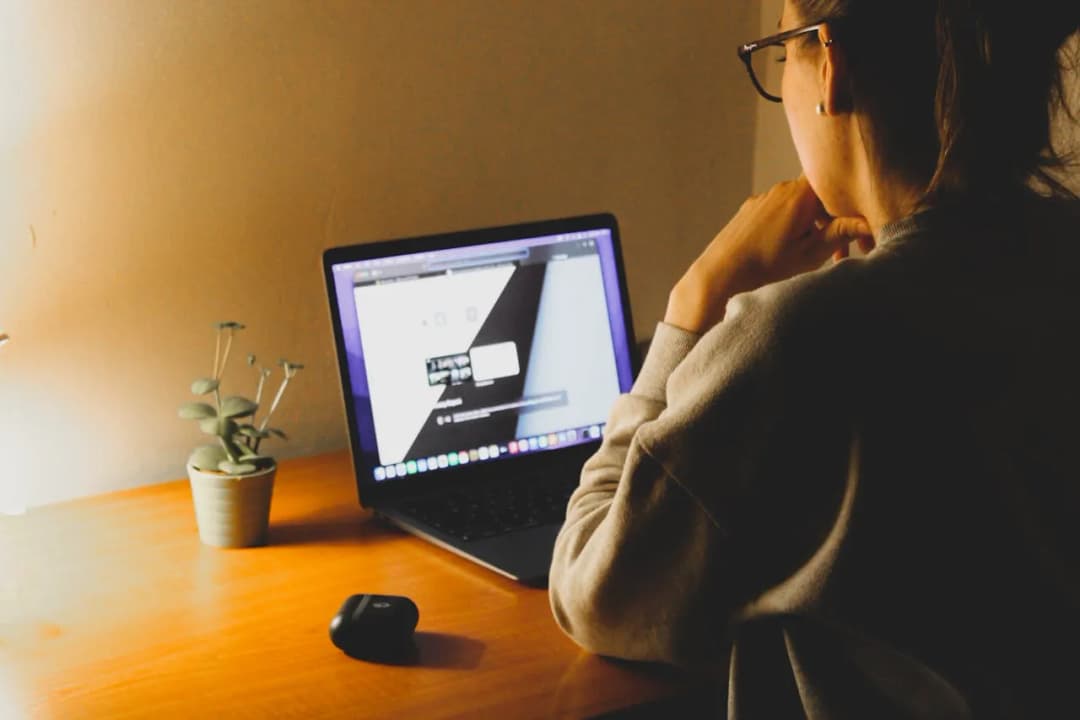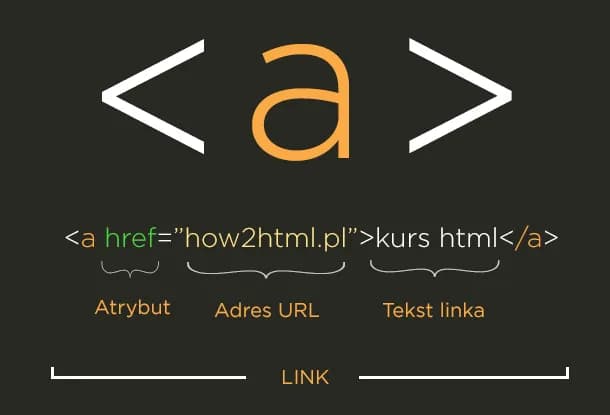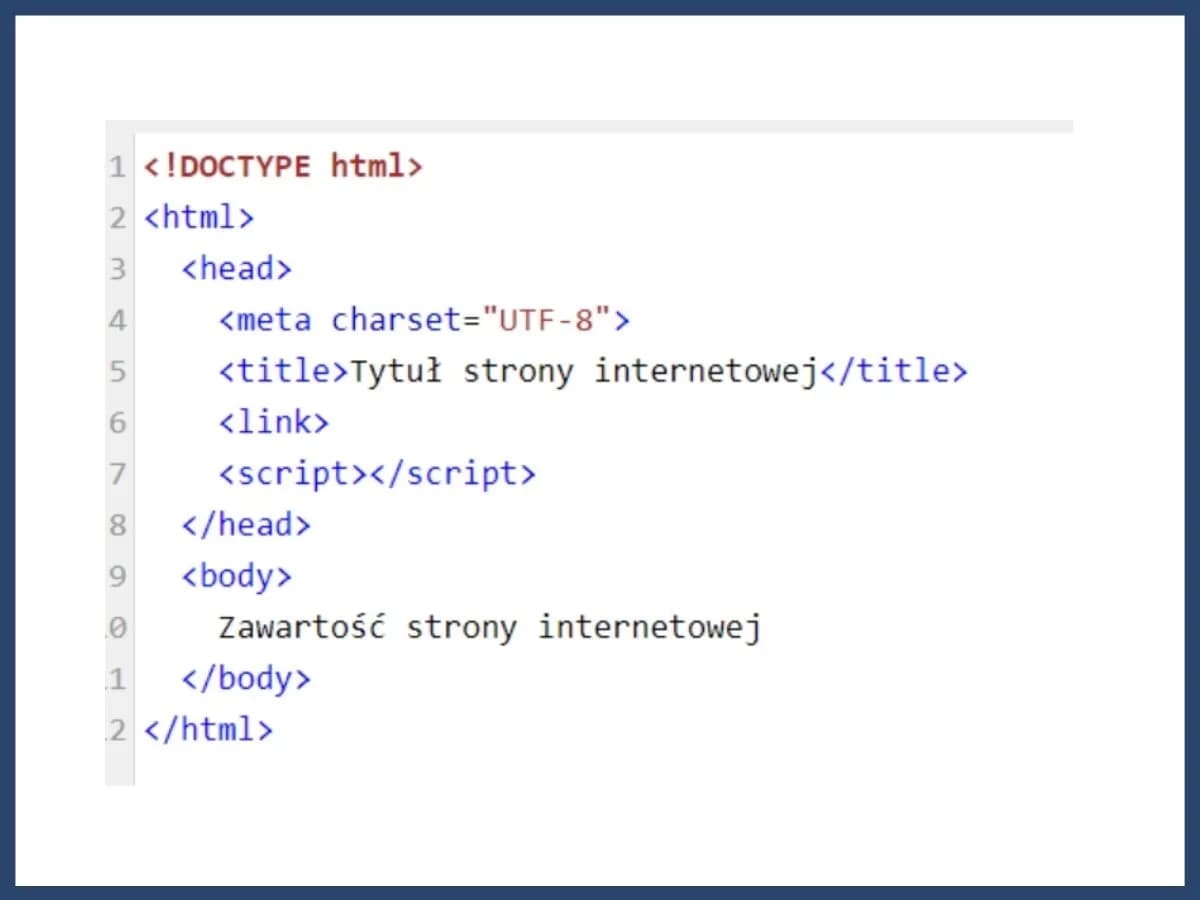W tym artykule przyjrzymy się kilku sposobom otwierania plików HTML, w tym otwieraniu ich przez menu przeglądarki oraz przeciąganie i upuszczanie. Dzięki tym wskazówkom każdy, niezależnie od poziomu umiejętności, będzie mógł łatwo uzyskać dostęp do swoich stron internetowych.
Kluczowe wnioski:- Dwukrotne kliknięcie na plik HTML to najszybsza metoda otwierania go w przeglądarce.
- Można otworzyć plik HTML również przez menu przeglądarki, wybierając opcję „Otwórz”.
- Przeciąganie pliku HTML do okna przeglądarki to efektywny sposób na szybkie otwarcie strony.
- W przypadku problemów z otwieraniem plików HTML warto sprawdzić ustawienia przeglądarki oraz spełnienie wymagań pliku.
- Znajomość różnych metod otwierania plików HTML pozwala na elastyczność i wygodę w korzystaniu z zasobów internetowych.
Jak otworzyć plik HTML za pomocą podwójnego kliknięcia – najprostsza metoda
Otwieranie pliku HTML za pomocą dwukrotnego kliknięcia to najprostsza i najszybsza metoda, która pozwala na wyświetlenie strony w przeglądarce internetowej. Gdy klikniesz dwukrotnie na plik HTML, system operacyjny automatycznie uruchomi domyślną przeglądarkę i załaduje stronę. To podejście jest szczególnie wygodne dla użytkowników, którzy nie mają doświadczenia w pracy z kodem HTML i chcą szybko zobaczyć efekty swojej pracy.
Aby ta metoda działała, plik HTML musi być poprawnie skonfigurowany w systemie plików. Warto zrozumieć, że przeglądarki internetowe współpracują z systemem plików, aby otworzyć i wyświetlić zawartość pliku. W przypadku, gdy plik nie otwiera się po dwukrotnym kliknięciu, może to oznaczać, że plik jest uszkodzony lub nie jest poprawnie zapisany w formacie HTML.
Zrozumienie działania systemu plików i przeglądarek
System plików w komputerze zarządza przechowywaniem i organizowaniem danych. Gdy otwierasz plik HTML, przeglądarka korzysta z tego systemu, aby zlokalizować plik i załadować jego zawartość. Interakcja między systemem plików a przeglądarką jest kluczowa, ponieważ to właśnie dzięki niej możemy przeglądać lokalne pliki HTML. Przeglądarki, takie jak Google Chrome czy Mozilla Firefox, potrafią interpretować kod HTML i wyświetlać go w formie wizualnej dla użytkownika.Wymagania dotyczące plików HTML do otwarcia
Aby plik HTML mógł zostać otwarty, musi spełniać pewne wymagania. Przede wszystkim, plik musi być zapisany z odpowiednim rozszerzeniem „.html” lub „.htm”. Dodatkowo, jego zawartość powinna być zgodna z zasadami HTML, co oznacza, że musi zawierać poprawne znaczniki i struktury. Jeśli plik nie spełnia tych wymagań, przeglądarka może nie być w stanie go otworzyć lub wyświetlić błędnie.
Jak otworzyć plik HTML w przeglądarce przez menu – krok po kroku
Otwieranie plików HTML w przeglądarkach internetowych można również zrealizować poprzez menu przeglądarki. Jest to przydatna opcja, gdy plik nie otwiera się automatycznie po dwukrotnym kliknięciu. Aby to zrobić, należy najpierw wybrać odpowiednią przeglądarkę, w której chcemy otworzyć plik HTML. W zależności od systemu operacyjnego, mamy do wyboru wiele przeglądarek, takich jak Google Chrome, Mozilla Firefox czy Microsoft Edge.Po uruchomieniu przeglądarki, użytkownik powinien przejść do menu, które zazwyczaj znajduje się w górnym rogu okna. W przypadku większości przeglądarek, wystarczy kliknąć na ikonę menu (zwykle przedstawioną jako trzy poziome linie lub kropki) i wybrać opcję „Otwórz plik” lub „Otwórz”. Następnie należy zlokalizować plik HTML na dysku twardym komputera i kliknąć „Otwórz”, aby załadować stronę w przeglądarce.
Wybór przeglądarki internetowej i jej uruchomienie
Wybór przeglądarki internetowej jest kluczowym krokiem w procesie otwierania pliku HTML. Użytkownicy mają do dyspozycji wiele opcji, a każda z nich ma swoje unikalne cechy i funkcje. Aby uruchomić przeglądarkę, wystarczy kliknąć na jej ikonę na pulpicie lub w menu startowym. Po uruchomieniu przeglądarki, użytkownik może zacząć korzystać z opcji otwierania plików HTML przez menu, co jest szczególnie przydatne w przypadku plików lokalnych.
Proces otwierania pliku przez opcję „Otwórz”
Aby otworzyć plik HTML w przeglądarce za pomocą opcji „Otwórz”, należy najpierw uruchomić wybraną przeglądarkę internetową, taką jak Google Chrome czy Mozilla Firefox. Po uruchomieniu przeglądarki, kliknij na ikonę menu, która zazwyczaj znajduje się w górnym rogu okna. Następnie wybierz opcję „Otwórz plik” z rozwijanej listy. W oknie dialogowym, które się pojawi, zlokalizuj plik HTML, który chcesz otworzyć, a następnie kliknij przycisk „Otwórz”. Przeglądarka załaduje stronę, a Ty będziesz mógł zobaczyć jej zawartość.
Przygotowanie pliku HTML w systemie plików
Aby przeciągnąć plik HTML do przeglądarki, najpierw musisz upewnić się, że plik jest łatwo dostępny w systemie plików. Zazwyczaj pliki HTML znajdują się w folderach takich jak „Dokumenty” lub na pulpicie. Ważne jest, aby plik był zapisany z odpowiednim rozszerzeniem „.html” lub „.htm”, co umożliwi przeglądarce jego poprawne odczytanie. Przed przeciągnięciem, warto również sprawdzić, czy plik nie jest otwarty w innej aplikacji, co mogłoby uniemożliwić jego prawidłowe załadowanie.
Wskazówki dotyczące przeciągania i upuszczania
Przeciąganie pliku HTML do przeglądarki to prosty i szybki sposób na jego otwarcie. Upewnij się, że przeglądarka jest już uruchomiona, zanim rozpoczniesz przeciąganie. Aby to zrobić, chwyć plik HTML za pomocą kursora myszki, a następnie przesuń go do okna przeglądarki. Kiedy kursor znajdzie się nad oknem przeglądarki, zwolnij przycisk myszy, aby załadować stronę. Warto również pamiętać, że niektóre przeglądarki mogą mieć różne reakcje na przeciąganie plików, dlatego dobrze jest wypróbować tę metodę w kilku różnych przeglądarkach, takich jak Google Chrome czy Mozilla Firefox.
Czytaj więcej: Outer Banks serial online: szokująca recenzja trzeciego sezonu
Jak rozwiązywać problemy z otwieraniem plików HTML w przeglądarkach
Podczas próby otwierania plików HTML w przeglądarkach mogą wystąpić różne problemy, które mogą uniemożliwić wyświetlenie strony. Najczęstsze z tych problemów to błędne ścieżki do plików, uszkodzone pliki HTML lub nieodpowiednie ustawienia przeglądarki. Ważne jest, aby zrozumieć, jak identyfikować i rozwiązywać te problemy, aby móc skutecznie otwierać pliki HTML. W tym celu warto znać podstawowe metody diagnozowania i usuwania błędów związanych z otwieraniem plików.
W przypadku, gdy plik HTML nie otwiera się prawidłowo, warto sprawdzić, czy plik jest zapisany w odpowiednim formacie oraz czy jego lokalizacja jest prawidłowa. Dodatkowo, upewnij się, że przeglądarka, której używasz, jest aktualna i dobrze skonfigurowana. Czasami problemy mogą wynikać z ustawień bezpieczeństwa przeglądarki, które mogą blokować otwieranie lokalnych plików HTML.
Najczęstsze błędy i ich rozwiązania
Podczas otwierania plików HTML użytkownicy mogą napotkać różne błędy. Oto kilka najczęstszych problemów oraz sposoby ich rozwiązania:
- Plik nie otwiera się: Sprawdź, czy plik jest zapisany w formacie HTML i czy jego lokalizacja jest poprawna.
- Strona wyświetla się niepoprawnie: Upewnij się, że plik HTML nie zawiera błędów w kodzie oraz że wszystkie zasoby (np. obrazy, style) są dostępne.
- Przeglądarka nie reaguje: Spróbuj zaktualizować przeglądarkę lub uruchomić ją w trybie incognito, aby sprawdzić, czy problem nadal występuje.
Sprawdzanie ustawień przeglądarki i plików HTML
Jeśli napotkałeś problemy z otwieraniem plików HTML, warto sprawdzić ustawienia przeglądarki. Upewnij się, że nie masz włączonych restrykcyjnych ustawień bezpieczeństwa, które mogą blokować lokalne pliki. Dodatkowo, sprawdź, czy Twoja przeglądarka jest aktualna, ponieważ starsze wersje mogą nie obsługiwać niektórych funkcji HTML. W razie potrzeby zresetuj ustawienia przeglądarki do domyślnych, co może pomóc w rozwiązaniu problemów z otwieraniem plików.
Jak wykorzystać pliki HTML do tworzenia interaktywnych stron
Pliki HTML nie tylko służą do wyświetlania statycznych treści, ale mogą być również używane do tworzenia interaktywnych stron internetowych. Dzięki zastosowaniu języków programowania, takich jak JavaScript, można wzbogacić swoje strony HTML o dynamiczne elementy, które reagują na działania użytkowników. Przykładowo, można dodać formularze, które pozwalają użytkownikom na wprowadzanie danych, a następnie przetwarzanie tych informacji w czasie rzeczywistym, co tworzy bardziej angażujące doświadczenie.
Warto również rozważyć integrację plików HTML z frameworkami front-endowymi, takimi jak React czy Vue.js, które umożliwiają budowanie bardziej złożonych aplikacji internetowych. Dzięki tym technologiom można tworzyć aplikacje, które są nie tylko responsywne, ale także oferują zaawansowane funkcje, takie jak zarządzanie stanem czy routing. Te umiejętności mogą być niezwykle cenne na rynku pracy, a także mogą zwiększyć możliwości tworzenia nowoczesnych, interaktywnych stron, które przyciągną uwagę użytkowników.